Cara Memperbaiki Kesalahan Battlefield 2042 DirectX {ASK}
Diterbitkan: 2021-11-23Panduan pemecahan masalah terperinci tentang cara memperbaiki kesalahan Battlefield 2042 DirectX pada Windows 10, 8, 7 PC. Baca seluruh tulisan untuk informasi lebih lanjut.
Diterbitkan oleh Electronic Arts dan dikembangkan oleh DICE, Battlefield 2042 adalah video game menembak fokus orang pertama. Battlefield 2042 yang ditunggu-tunggu secara resmi diluncurkan pada 19 November 2021 untuk berbagai platform termasuk PlayStation 4, Microsoft Windows, PlayStation 5, Xbox One, Xbox Series S, dan Series X.
Tidak seperti game Battlefield lainnya, Battlefield 2042 sepenuhnya multipemain dan tidak mendukung drive pemain tunggal. Namun, ini adalah seri pertama yang mendukung permainan lintas platform. Selain itu, kami telah melihat banyak pengguna mengeluh tentang beberapa masalah dengan permainan. Beberapa pemain menghadapi masalah server, dan beberapa mengalami kesalahan DirectX saat mencoba meluncurkan atau memainkan game, Battlefield 2042.
Meskipun, EA (Electronic Arts) belum menyediakan perbaikan yang dijamin untuk kesalahan ini. Pengembang game sedang memeriksa masalah dan mudah-mudahan, mereka akan merilis pembaruan atau peningkatan baru lebih cepat. Namun, sebelum itu, untuk membantu Anda dalam hal ini, kami telah membuat daftar beberapa solusi potensial untuk menghilangkan kesalahan ini.
Perbarui Driver Grafis Untuk Memperbaiki Kesalahan Battlefield 2042 DirectX – Sangat Direkomendasikan
Cara terbaik untuk memperbaiki kesalahan Battlefield 2042 DirectX pada PC sistem operasi Windows adalah dengan memperbarui versi driver kartu grafis pada PC. Pengguna disarankan untuk menggunakan perangkat lunak Bit Driver Updater untuk mengunduh dan menginstal versi terbaru dari semua file driver yang rusak dan usang yang diinstal pada PC secara otomatis dengan satu klik. Unduh perangkat lunak menggunakan tautan yang disediakan di bawah ini.

Daftar Solusi Cerdas untuk Memperbaiki Kesalahan Battlefield 2042 DirectX di PC Windows
Di sini kita akan membahas 4 solusi yang diuji dan dicoba untuk memperbaiki kesalahan Battlefield 2042 DirectX pada Windows 10, 8, 7. Mari kita mulai!
Solusi 1: Persyaratan Sistem
Sebelum masuk ke solusi yang lebih maju, coba periksa dulu persyaratan sistem minimum game. Diikuti oleh ini, kami juga telah menyebutkan persyaratan sistem yang direkomendasikan untuk Battlefield 2042.
Persyaratan Sistem Minimum
- Sistem Operasi: Windows 10, 64-bit
- Grafik: NVIDIA GeForce GTX 1050 Ti/ atau AMD Radeon RX 560
- Prosesor: Intel Core i5 6600K atau AMD Ryzen 5 3600
- Memori Video: 4 GB
- Memori: 8 GB
- Penyimpanan: 100 GB
- DirectX: Versi 12
Persyaratan Sistem yang Direkomendasikan
- Sistem Operasi: Windows 10, 64-bit
- Grafik: NVIDIA GeForce RTX 3060 atau AMD Radeon RX 6600 XT
- Prosesor: Intel Core i7 4790 atau AMD Ryzen 7 2700X
- Memori Video: 8 GB
- Memori: 16 GB
- Penyimpanan: 100 GB SSD
- DirectX: Versi 12
Baca Juga: Tips Memperbaiki Battlefield 4 Ping Tinggi di PC Windows – [Panduan 2021]
Solusi 2: Perbarui Driver Grafik
Umumnya, kesalahan DirectX terjadi karena masalah driver. Ketika driver kartu grafis Anda tidak kompatibel dengan permainan, Anda mungkin mengalami kesalahan seperti itu. Oleh karena itu, sangat penting untuk menjaga driver kartu grafis selalu dalam kondisi kerja yang baik untuk memastikan bahwa permainan Anda berjalan lancar seperti yang diharapkan.
Dalam hal memperbarui driver, Anda dapat melakukan tugas secara manual atau otomatis. Untuk mencari driver yang benar secara manual, Anda harus mengunjungi situs web resmi produsen kartu grafis Anda, kemudian mengunduh dan menginstal versi driver yang benar. Jika Anda seorang pemula atau pengguna yang tidak memiliki keahlian teknis, maka metode ini dapat merepotkan dan melelahkan Anda.
Oleh karena itu, kami menyarankan Anda untuk secara otomatis menemukan dan menginstal driver grafis versi terbaru pada PC Anda menggunakan Bit Driver Updater. Ini adalah solusi otomatis lengkap untuk memperbaiki semua masalah dan kesalahan terkait driver yang salah. Itu hanya membutuhkan beberapa pasangan klik untuk memperbarui semua driver yang sudah ketinggalan zaman tanpa kerepotan. Utilitas pembaruan driver juga memiliki pengoptimal sistem default yang membersihkan sampah di semua sudut mesin Anda dan mempercepat kinerja secara keseluruhan. Ikuti langkah-langkah di bawah ini untuk memperbarui driver kartu grafis Anda melalui Bit Driver Updater:
Langkah 1: Pertama, unduh dan instal Bit Driver Updater .


Langkah 2: Selanjutnya, luncurkan utilitas pada PC Anda dan biarkan menyelesaikan pemindaian.
Langkah 3: Setelah itu, periksa hasil pemindaian, temukan driver grafis yang salah dan klik tombol Perbarui Sekarang yang disajikan di sebelahnya.
Langkah 4: Jika tidak, klik tombol Perbarui Semua . Dengan cara ini Anda dapat memperbarui semua driver usang hanya dalam satu klik, yang juga menghemat banyak waktu dan upaya manual.
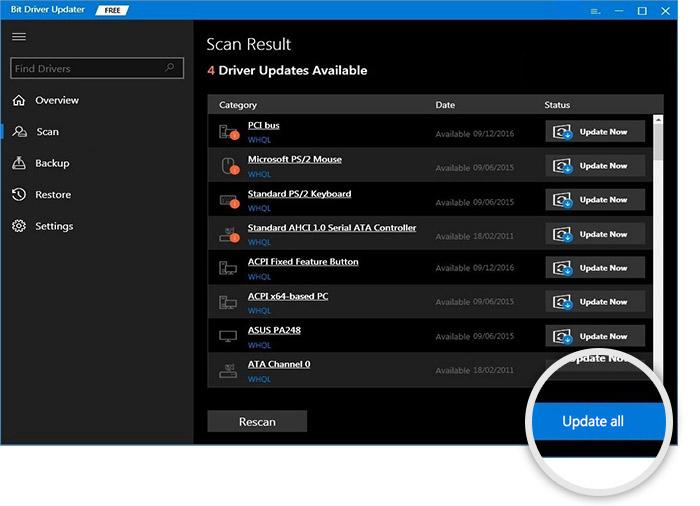
Lihat betapa mudahnya memperbarui driver usang atau rusak dengan Bit Driver Updater. Perangkat lunak ini tersedia dalam dua versi yaitu, gratis atau pro. Namun, seseorang dapat dengan mudah memperbarui driver dengan versi gratisnya tetapi sebagian manual. Oleh karena itu, disarankan untuk menggunakan versi pro untuk membuka kekuatan keseluruhannya. Selain itu, ia memiliki dukungan teknis 24/7 dan jaminan uang kembali lengkap selama 60 hari.
Baca Juga: Mengapa Game Saya Tetap Crash di Windows 10 {DIPERBAIKI}
Solusi 3: Perbaiki File Game yang Rusak
Cara memperbaiki error Battlefield 2042 DirectX di PC Windows selanjutnya adalah dengan memperbaiki file game yang rusak atau corrupt. Jika seandainya Anda memiliki file game yang hilang atau rusak, klien Origin akan mengganti atau memperbaiki file yang tidak terselesaikan. Berikut adalah cara melakukannya:
Langkah 1: Jalankan Origin di PC Anda dan klik My Game Library.
Langkah 2: Kemudian, klik kanan pada Battlefield 2042, dan klik pada Repair Game.
Ini mungkin memakan waktu beberapa menit untuk menyelesaikan proses. Setelah selesai, mulailah Origin lagi dan coba luncurkan Battlefield 2042 hanya untuk memeriksa apakah ini berhasil untuk Anda. Jika tidak, maka coba perbaikan lain.
Solusi 4: Jalankan Pembaruan Windows
Menurut banyak pemain, memperbarui versi OS Windows dari waktu ke waktu telah membantu mereka memperbaiki kesalahan terkait DirectX. Menjaga Windows Anda diperbarui membantu Anda menyelesaikan berbagai masalah kompatibilitas dan meningkatkan konsistensi PC. Untuk menjalankan Pembaruan Windows, ikuti langkah-langkah yang diuraikan di bawah ini:
Langkah 1: Buka menu Mulai yang berdekatan dengan bilah Pencarian dan klik di atasnya.
Langkah 2: Kemudian, klik ikon roda gigi untuk memilih Pengaturan .
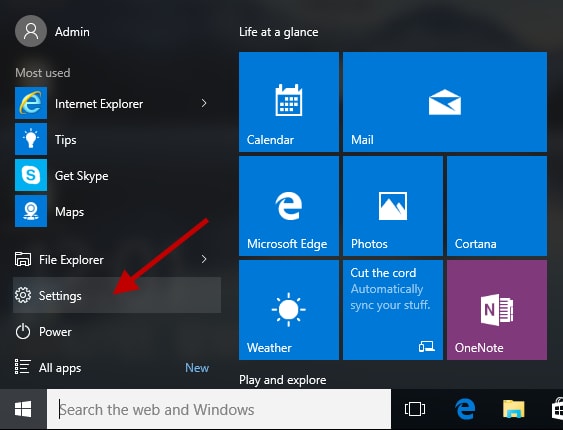
Langkah 3: Ini akan membawa Anda ke Pengaturan Windows di mana Anda harus memilih opsi Pembaruan & Keamanan .
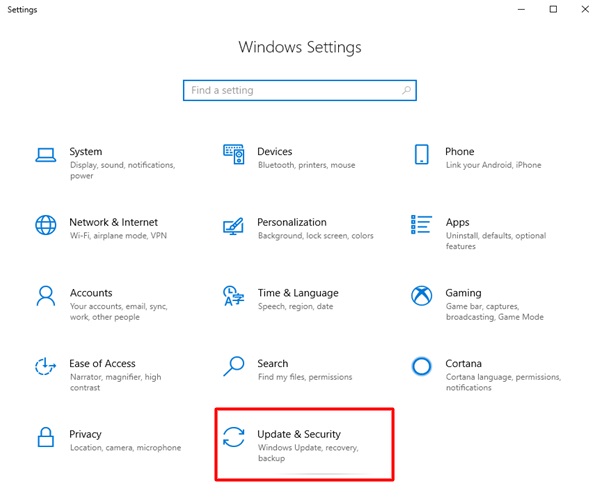
Langkah 4: Pada prompt berikutnya, pilih Pembaruan Windows dari panel kiri dan kemudian klik Periksa Pembaruan dari kanan.
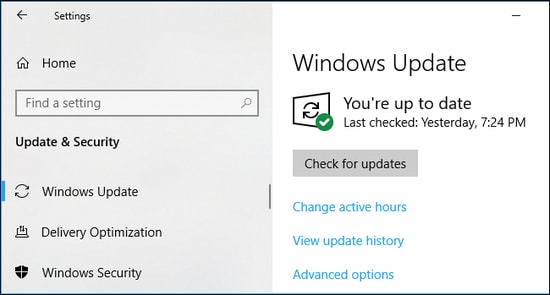
Tunggu hingga Windows mencari pembaruan terbaru. Jika Anda menemukan pembaruan apa pun yang tersedia, unduh dan instal segera. Sekarang, reboot PC Anda dan periksa apakah itu berfungsi.
Selain itu, banyak pemain juga melaporkan masalah ping tinggi saat bermain Battlefield. Jika Anda juga salah satunya, maka Anda bisa mencoba solusi ini untuk memperbaiki Battlefield 4 High Ping di PC Windows.
Baca Juga: [Memperbaiki] Masalah Kerusakan Modern Warfare di PC
Solusi 5: Jalankan Paksa DirectX 12
Tidak ada yang menyelesaikan kesalahan DirectX seperti DXGI_ERROR_DEVICE_HUNG, atau DXGI_ERROR_DEVICE_REMOVED? Jangan khawatir, mencoba upaya terakhir ini mungkin bisa membantu. Menurut persyaratan PC Battlefield 2042, diperlukan DirectX versi 12 untuk berjalan dengan baik dan menggunakan hal yang sama secara default juga. Namun, kami memiliki pengaturan yang berbeda pada sistem kami dan, mungkin game tersebut tidak menjalankan versi DirectX yang benar. Oleh karena itu, pastikan untuk menjalankan DirectX versi 12, Anda dapat mengaktifkan DirectX 12 secara manual dan mengikat game untuk mengaksesnya. Ikuti langkah-langkah yang ditunjukkan di bawah ini:
Langkah 1: Luncurkan File Explorer di PC Anda dengan menekan semua tombol logo Windows + E keyboard.
Langkah 2: Kemudian, buka C:\Users\YOUR USERNAME\DOCUMENTS\Battlefield2042\ .
Langkah 3: Temukan dokumen yang disebut PROFSAVE-profile. Salin dokumen yang sama sebelum mengubah apa pun, sehingga Anda dapat mengembalikan modifikasi jika diperlukan.
Langkah 4: Klik kanan pada dokumen dan buka dengan Notepad.
Langkah 5: Selanjutnya, cari GstRender.Dx12Enabled 0 dan ubah nilainya dari 0 menjadi 1.
Langkah 6: Simpan perubahan yang baru saja dibuat.
Setelah itu, jalankan Battlefield 2042 lagi untuk menguji masalahnya. Mudah-mudahan, masalah akan diselesaikan.
Baca Juga: Cara Memperbaiki Masalah Crashing GTA 5 (Grand Theft Auto)
Battlefield 2042 DirectX Error pada PC Windows: DIPERBAIKI
Dengan demikian, Anda dapat dengan cepat & mudah memperbaiki kesalahan dan masalah Battlefield 2042 DirectX pada Windows 10, 8, 7 PC. Kami harap panduan pemecahan masalah membantu Anda. Silakan bagikan pendapat, saran, atau pertanyaan Anda lebih lanjut kepada kami melalui kotak komentar di bawah.
Selanjutnya, berlangganan Newsletter kami dan ikuti kami di Facebook, Instagram, Twitter, dan Pinterest untuk informasi lebih lanjut terkait dunia teknologi.
